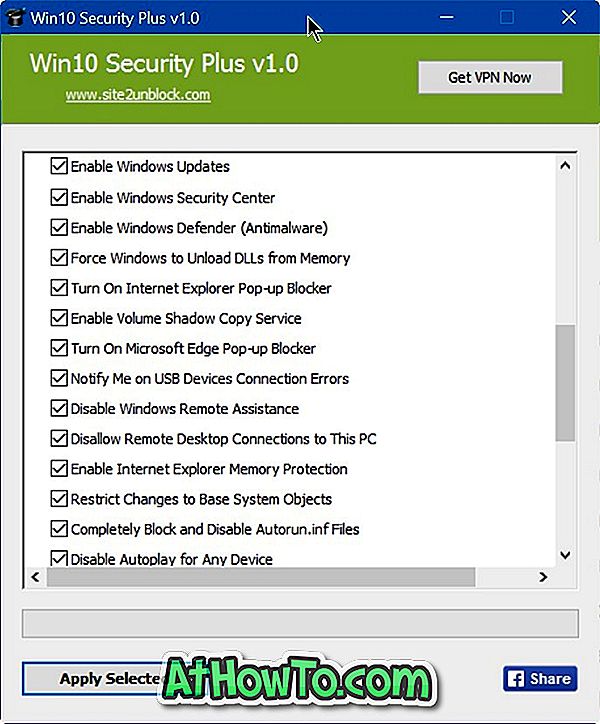Прошло је доста времена од када је Мицрософт Оффице 2013 преглед објављен за јавност. Поред корисничког интерфејса који је инспирисан метроом, Оффице 2013 укључује бројне нове функције и побољшања и омогућава вам да приступите документима са било ког места тако што ћете их ускладиштити у облаку.

Као и Виндовс 8, Оффице 2013 такође одлично ради и на уређајима на додирном екрану и на традиционалним рачунарима. Укључени су бројни гестови додира за побољшање доживљаја додира и брзо извршавање различитих задатака при раду на додирном екрану (погледајте како се користи Оффице на додирном екрану). Мицрософт је чак издао две одвојене апликације у Метро стилу Оффице апликације: Линц клијент и ОнеНоте клијент. Обе ове апликације раде заједно са обичним десктоп верзијама.
Осим апликација Линц и ОнеНоте, Мицрософт није издао ниједну другу апликацију дизајнирану искључиво за екран осетљив на додир. Међутим, тим Канцеларије је учинио низ побољшања како би приступ прстима био бољи.
Да ли сте знали да у Оффицеу 2013 постоји тајни режим Тоуцх? Да, у Оффице 2013 постоји тајни режим додира који вам омогућава да лако приступите свим опцијама и функцијама система Оффице на додирним екранима. Режим додира додаје мало више простора око тастера и икона тако да можете лакше да тапнете на тему на екрану осетљивом на додир.
Према Мицрософт-у, апликације аутоматски користе овај режим када су инсталиране на додирном хардверу, али у неким случајевима морате ручно активирати режим. Најбоље је да активирате Тоуцх Моде чак и на вашем традиционалном рачунару.
Како да активирате режим додирног режима у систему Оффице 2013:
Корак 1: Покрените Ворд, Екцел, ПоверПоинт или било који други Оффице 2013 програм.
Други корак: Кликните десним тастером миша (видите како да кликнете десним тастером миша на екран осетљив на додир) на малој стрелици доле поред траке са алаткама за брзи приступ, проширите мени, а затим кликните или додирните Режим додира да бисте додали режим додиром у брз приступ Тоолбар.

Корак 3: Од сада па надаље, само кликните или додирните икону Тоуцх Моде у Тоолбар-у за брзи приступ да бисте активирали Тоуцх Моде.

Не заборавите да проверите како да инсталирате Оффице 2013 на другу локацију или диск јединицу и како да активирате Оффице 2013.